一:背景
1. 讲故事
前面几篇我们都是手工安装 dotmemory 软件,然后在程序的合适时机抓取snapshot,这种方式在绝大多数场景下都没有问题,但在一些精细化的场景下,如果能够实现自动化抓取,那就比较🐂👃了,这篇我们就来聊一聊这玩意。
二:如何实现自动化抓取
1. 测试代码
所谓的自动化抓取,意思就是用代码来控制 snapshot 的抓取时机,而不是你在 UI 上点来点去,为了方便测试,先上一段测试代码,参考如下:
internal class Program{static void Main(){var analyzer = new MemoryAnalyzer();analyzer.ProcessData();Console.ReadLine();}}public class MemoryAnalyzer{private readonly List<string> _data = new();public void ProcessData(){// 模拟内存密集型操作for (int i = 0; i < 10000; i++){_data.Add(new string('x', 1000));}Console.WriteLine("数据处理完成,3秒后生成快照...");Thread.Sleep(3000);MemoryProfiler.GetSnapshot("ProcessDataSnapshot");Console.WriteLine("快照已生成");}}上面的代码非常简单,我想在 ProcessData() 方法内的某一个时点通过 MemoryProfiler.GetSnapshot 方法自动化抓取snapshot,这个让你在UI上点击,你根本无法做到。
2. dotmemory 集成交互
代码里埋好点之后,接下来打开 dotmemory,使用 Using API 模式,这样就相当于给程序开了一个口子,截图如下:
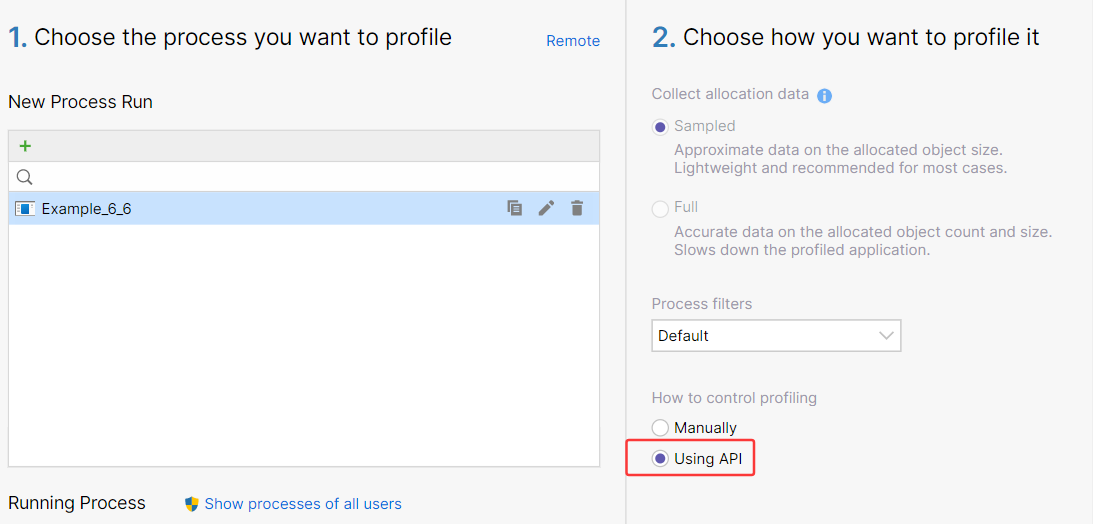
接下来点击 Start 按钮,可以看到程序自动的帮我们生成了一个叫 ProcessDataSnapshot 的snapshot,是不是挺有意思的,截图如下:
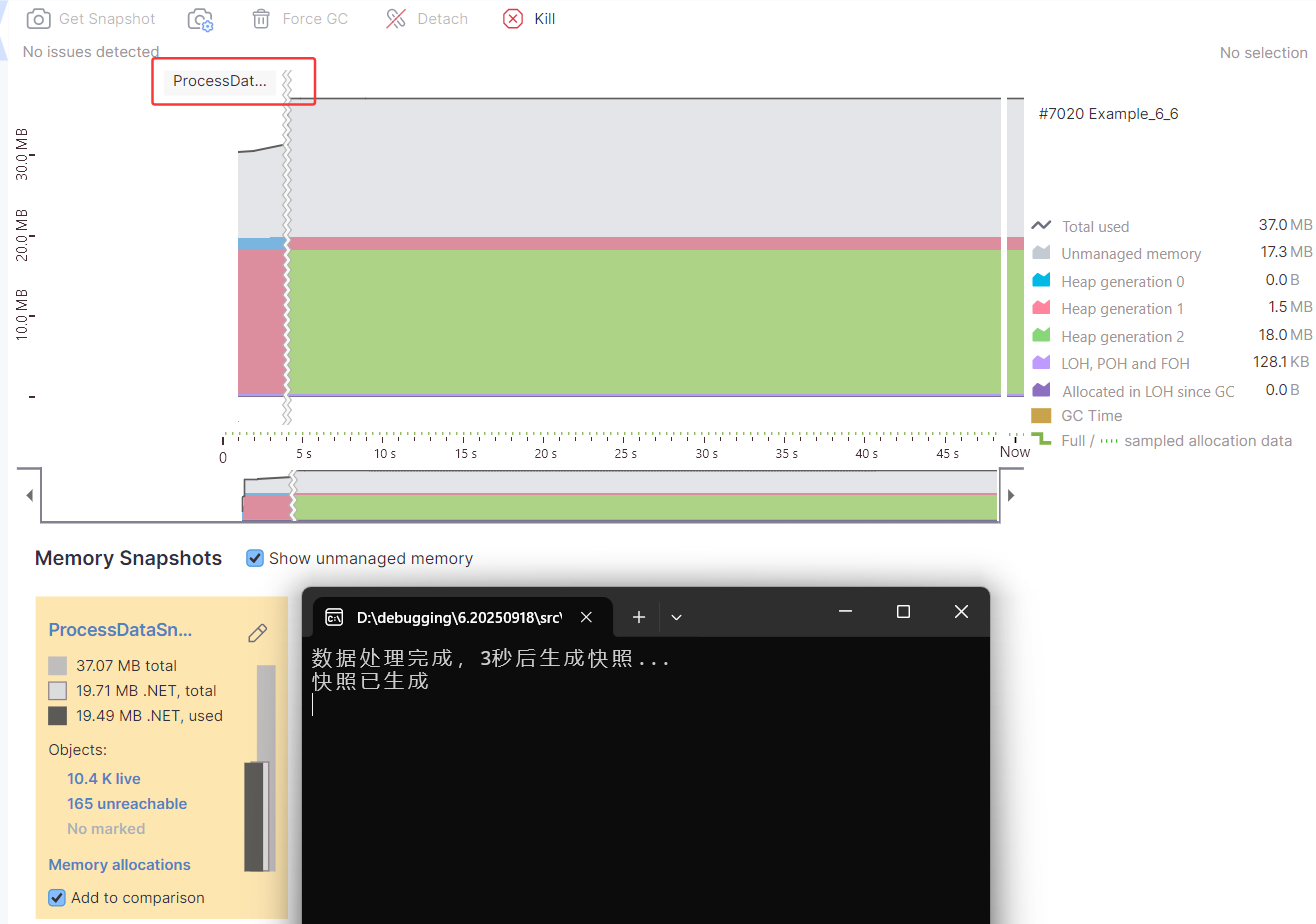
三:如何实现自托管
1. 测试代码
所谓的自托管就是让代码自己去下载 Console of DotMemory,全程不需要人为干预,最终会产生一个后缀为 *.dmw 的跟踪文件,参考代码如下:
internal class Program{static void Main(string[] args){DotMemory.Init();var config = new DotMemory.Config();config.SaveToDir(@"E:\testdump");DotMemory.Attach(config);Console.WriteLine("=== 内存分析开始 ===\n");var memoryDemo = new MemoryDemo();DotMemory.GetSnapshot("Initial");Console.WriteLine("初始快照已生成");memoryDemo.CreateObjects();DotMemory.GetSnapshot("AfterCreation");Console.WriteLine("对象创建后快照已生成");memoryDemo.Cleanup();DotMemory.GetSnapshot("AfterCleanup");Console.WriteLine("清理后快照已生成");Console.WriteLine("\n=== 分析完成 ===");DotMemory.Detach();}}public class MemoryDemo{private List<string> _strings = new();private List<byte[]> _buffers = new();private List<char[]> _charArrays = new();public void CreateObjects(){Console.WriteLine("创建对象中...");for (int i = 0; i < 500000; i++){_strings.Add($"Data_{i}_{Guid.NewGuid()}_AdditionalPaddingDataToMakeStringLarger");}for (int i = 0; i < 5000; i++){_buffers.Add(new byte[1024 * 200]);}for (int i = 0; i < 100; i++){_buffers.Add(new byte[1024 * 1024 * 5]);}for (int i = 0; i < 10000; i++){_charArrays.Add(new char[1024 * 50]);}Console.WriteLine($"已创建: {_strings.Count} 个字符串, {_buffers.Count} 个缓冲区, {_charArrays.Count} 个字符数组");}public void Cleanup(){Console.WriteLine("清理对象中...");_strings.Clear();_buffers.Clear();_charArrays.Clear();GCSettings.LargeObjectHeapCompactionMode = GCLargeObjectHeapCompactionMode.CompactOnce;GC.Collect(2, GCCollectionMode.Forced, true, true);GC.WaitForPendingFinalizers();Console.WriteLine("清理完成");}}上面的代码会在程序运行的三个阶段抓取snapshot,将程序运行起来之后,从下图可以清晰的看到已生成三个 snapshot 快照,是不是挺有意思,截图如下:
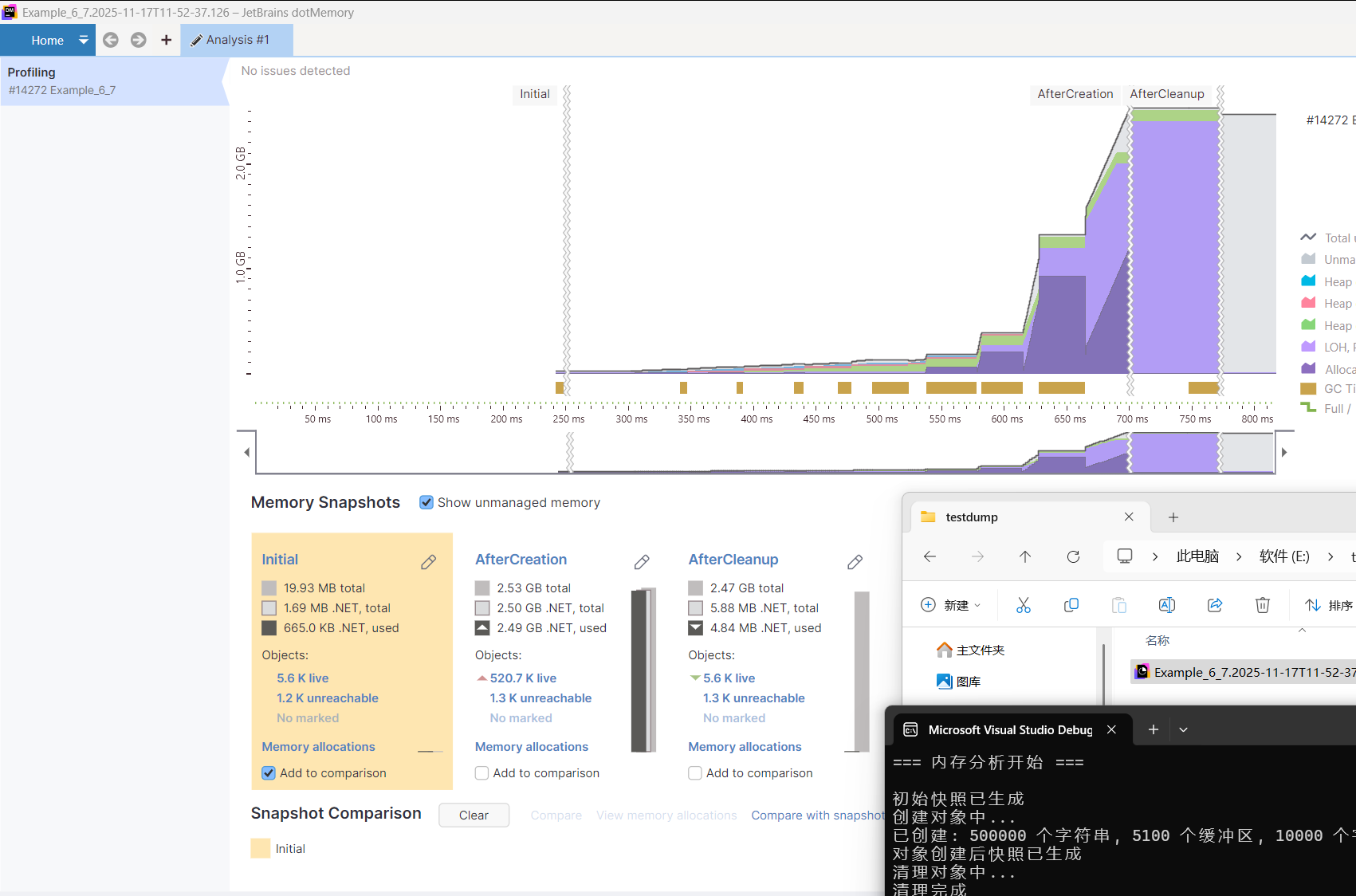
2. Console 版 DotMemory 分析
自托管借助的是 Console 版 DotMemory,不要小看这个 Console,它可以跨平台,也可以集成到各种 自动化发布工具 里面去,这里我就简单演示下在 ubuntu 上如何用 console 版抓 .net 程序的 snapshot 到 windows 上分析。
首先到 https://www.jetbrains.com/dotmemory/download/?section=commandline 上下载安装包,截图如下:
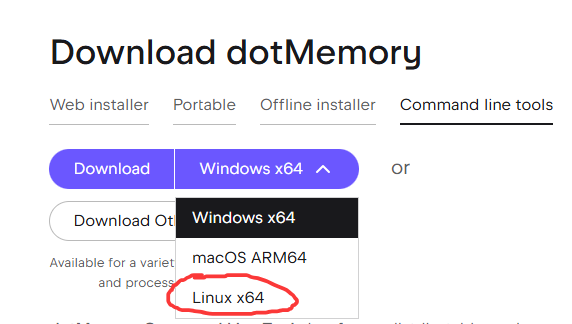
root@ubuntu2404:/data# tar -xzvf JetBrains.dotMemory.Console.linux-x64.2025.3.0.1.tar.gzroot@ubuntu2404:/data# ps -ef | grep dotnet
root 3007 2962 0 12:13 pts/1 00:00:00 dotnet Example_6_6.dll
root 3018 1938 0 12:13 pts/0 00:00:00 grep --color=auto dotnet
root@ubuntu2404:/data# ./dotMemory.sh get-snapshot 3007 --save-to-dir=./
dotMemory.sh is deprecated and will soon be removed: Use the dotmemory command instead.
Performs memory profiling of .NET applicationsFound 1 process(es):[3007] dotnetAttaching to [3007] dotnet runtime...
Profiler connected. PID:3007, Core CLR runtime v8.0.15.0ATTACHED. Getting snapshot...[PID:3007] Saving snapshot... ~5.6 K objects[PID:3007] SNAPSHOT #1 SAVED.[PID:3007] Processing snapshot #1...[PID:3007] SNAPSHOT #1 READY.
Profiler disconnected. PID:3007Saving workspace...
WORKSPACE SAVED
file:///data/[3007]-dotnet.2025-11-17T12-14-10.141.dmw从上面的输出可以看到 dmw 文件已生成,接下来将文件导入到 windows 平台上,双击打开。
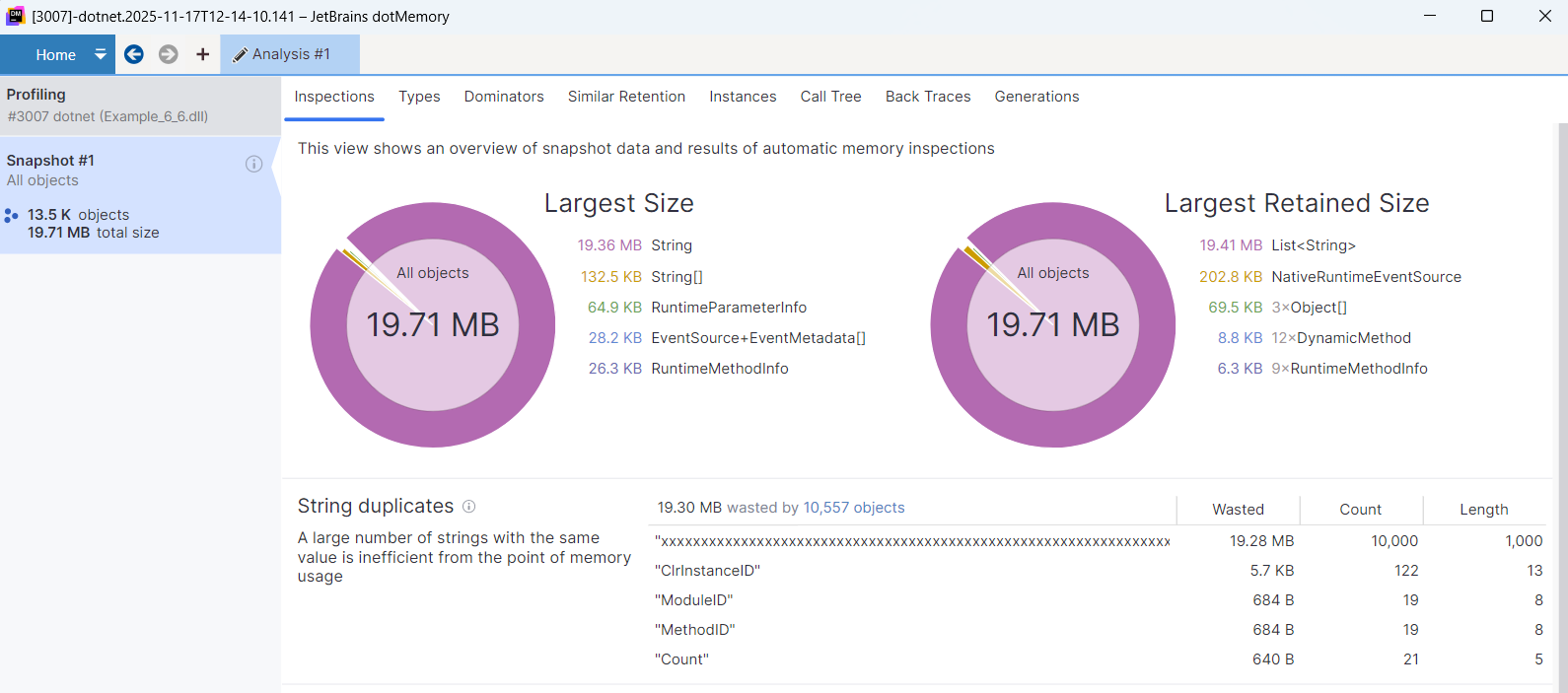
哈哈,是不是很完美。。。
四:总结
这个系列就先讲到这里吧,常见的功能应该都讲到了,总的来说 dotmemory 这款工具还有很多的缺点和不如意,但在专业的windbg介入之前,它起来了一个很好的拦截筛选作用。


















)

